前言
原教程已经说得很详细了,这里演示 简化版 。
原教程源自 Gainii 大佬

效果展示
教程
直接部署
- 这里用到了 2016rshah 大佬 的方法。
1 | <img src="https://ghchart.rshah.org/github用户名" alt="github用户名's Github chart" /> |
- 如我在当前页面下部署

1 | <img src="https://ghchart.rshah.org/12thstan" alt="12thstan's Github chart" /> |
自定义 颜色
- 自定义 颜色 #000000 十六进制颜色代码 注意格式不带#
1 | <img src="https://ghchart.rshah.org/000000/github用户名" alt="github用户名's Github Chart" /> |
- 蓝色 #0000FF

1 | <img src="https://ghchart.rshah.org/0000FF/12thstan" alt="12thstan's Github Chart" /> |
- 红色 #ff0000

1 | <img src="https://ghchart.rshah.org/ff0000/12thstan" alt="12thstan's Github Chart" /> |
- 绿色 #00785D

1 | <img src="https://ghchart.rshah.org/00785D/12thstan" alt="12thstan's Github Chart" /> |
部署到 Next 主题
- 这部分是关于 Next 主题的设置,请 点击链接 移步到 Next 主题
补充
如不能使用 HTML语句 可看另一种写法 把github贡献日历部署到博客上(二)
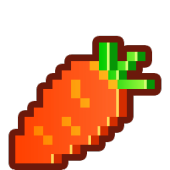
Invitation
Reverse
835786725
created:06/08/2022
HY Group
HY Group , Entertainment first , Just be happy . SuiXing Originality Parking Iot . Ruan Fan Ying Chi Herbal Tea Shop .
Internet Of Things .
本博客所有文章除特别声明外,均采用 CC BY-NC-SA 4.0 许可协议。转载请注明来自 Reverse!
评论
WalineTwikoo